Содержание
Проверка мобильной версии сайта — онлайн сервис GoToMobi.Ru
Посмотреть, как выглядит сайт на мобильном устройстве, проще всего на вашем телефоне. Более того, скриншот с такого реального устройства будет самым точным отображением сайта на мобильных устройствах, нежели использование любого эмулятора.
Если же необходимо проверить мобильную версию сайта онлайн на компьютере, то на помощь приходят эмуляторы мобильных устройств. Самые точные из них — это средства для разработчиков мобильных операционных систем, самыми популярными из которых являются Android Studio и Apple Xcode. В этих наборах есть самые полные эмуляторы различных устройств и проверка мобильной версии сайта будет наиболее точно приближена к реальному мобильному устройству. Однако, чтобы установить средства для разработчиков на обычный компьютер, потребуется очень много времени, опыта и знаний по владению программным обеспечением.
В противовес самому сложному способу проверки сайта на мобильных устройствах, рассмотренному в предыдущем абзаце, самым простым способом является уменьшение ширины окна браузера до размера узкой колонки. Если ваш сайт адаптируется к такой ширине, то значит мобильная версия вашего сайта сделана с помощью технологии адаптивного дизайна.
Если ваш сайт адаптируется к такой ширине, то значит мобильная версия вашего сайта сделана с помощью технологии адаптивного дизайна.
Однако, такой способ не работает в случае, если мобильная версия сайта сделана с применением отдельного дизайна. В этом случае сервер, на котором расположен сайт, нуждается в явном указании того, что посетитель пришел с мобильного устройства. Эти данные сервер получает из строки User Agent, в обязательном порядке запрашиваемой из вашего браузера любым посещенным сайтом. Поэтому, чтобы посмотреть, как сайт выглядит на мобильных устройствах, необходимо «обмануть» сервер и предоставить ему строку User Agent от телефона, а не от компьютера.
Вторым по сложности вариантом, позволяющим проверить мобильную версию сайта через компьютер, является установка специального браузера. Например, Opera Mobile Classic Emulator. Его версии существуют для Windows, Mac и Linux. К сожалению, эта разработка основана на старом движке Presto, использованном до 12 версии браузера Opera, и не покажет реально, как отображается сайт в современном мобильном браузере.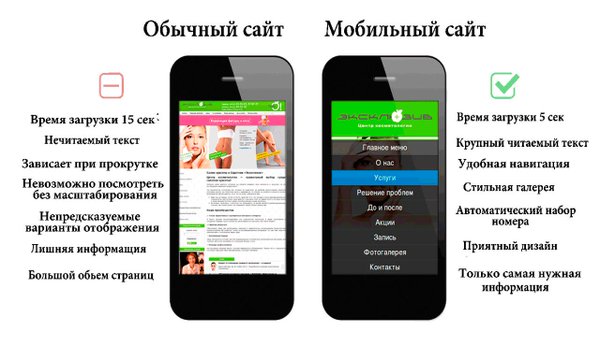 C 2013 года браузер Opera работает на программном движке Blink, поэтому проверку мобильного сайта лучше провести на современном браузере. Это может быть как Opera так и Chrome, работающие на одинаковом движке Blink на основе WebKit, используемого в Apple Safari.
C 2013 года браузер Opera работает на программном движке Blink, поэтому проверку мобильного сайта лучше провести на современном браузере. Это может быть как Opera так и Chrome, работающие на одинаковом движке Blink на основе WebKit, используемого в Apple Safari.
Необходимо включить в указанных браузерах специальный режим разработчика (F12 в Chrome или Ctrl+Shift+i в Opera) и переключиться в режим мобильного устройства:
После этого можно без проблем посмотреть, как выглядит сайт на мобильном устройстве.
Если визуальной личной оценки для проверки мобильного сайта вам недостаточно, то существуют специальные программы, которые могут проанализировать сайт с точки зрения мобильного устройства и выдать не только количественную оценку мобильности сайта, но и дать рекомендации по улучшению видимости сайта на смартфонах. На нашем сайте как раз находится такой сервис, основанный на технологии Google Mobile Friendly. Вам достаточно только вбить адрес своего сайта в специальную строку и нажать кнопку «Проверить».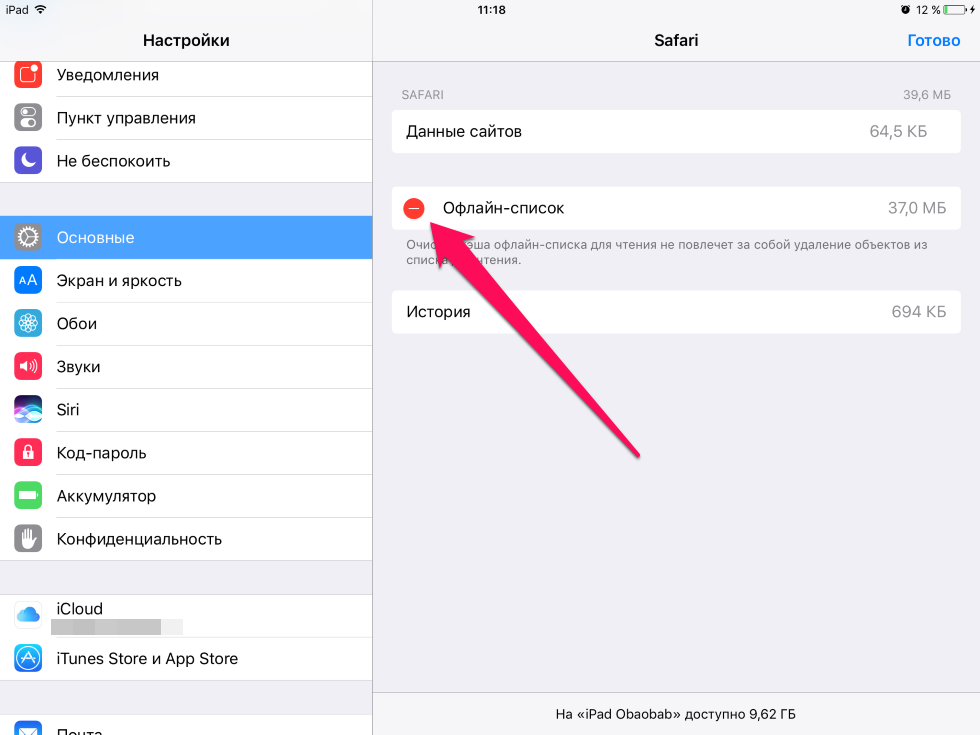 Робот перейдет по указанному адресу, сделает снимок страницы в формате мобильного устройства и даст заключение о качестве вашего мобильного сайта.
Робот перейдет по указанному адресу, сделает снимок страницы в формате мобильного устройства и даст заключение о качестве вашего мобильного сайта.
Например, такое:
Проверить сайт на мобильных устройствах? онлайн-проверка
ПРОВЕРИТЬ
Поделиться ссылкой на наш сервис:
проверка страниц для разных устройств
Согласно исследованиям statista.com процент трафика с мобильных устройств в мире за первый квартал 2021 года составил 54,8%. Количество пользователей мобильных телефонов растет с каждым днем.
Именно поэтому так важно, чтобы сайт был оптимизирован не только под десктопные версии, но и под мобильные устройства. Тем более оптимизация добавляет преимущество в поисковой выдаче. На первые позиции поисковики выводят только оптимизированные ресурсы.
Статья в тему: Анти-кейс: $4148 профита на похудалке из Facebook — убиваем апрув поехавшей версткой
В этой статье собрали для вас топ 14 сервисов, которые могут проверить мобильную версию сайта и сделать аудит. Приятного чтения!
Приятного чтения!
Сервисы для проверки сайтов на разных устройствах
Google Mobile-Friendly Test
Бесплатная программа для проверки мобильной версии сайта. Позволяет проанализировать как саму страницу, так и ее код. Выявляет скрипты, блокирующие работу Googlebot через robots.txt.
Проверяет, из-за чего мобильная версия сайта может долго подгружаться и какие проблемы возникают с ее отображением в поисковиках. Находит ошибки связанные элементами ресурса, например: шрифты, плагины, стили CSS, размеры интерактивных элементов.
Сервис анализирует как саму страницу, так и перенаправления на ней по гиперссылкам. Среднее время анализа занимает не более 2-х минут. По итогу вы увидите, как ваш сайт отображается в мобильной версии и какие ошибки предстоит решить для качественной оптимизации ресурса.
Яндекс.Вебмастер
Чтобы начать пользоваться Яндекс.Вебмастером, необходимо добавить ваш сайт в интерфейс сервиса и подтвердить права пользования.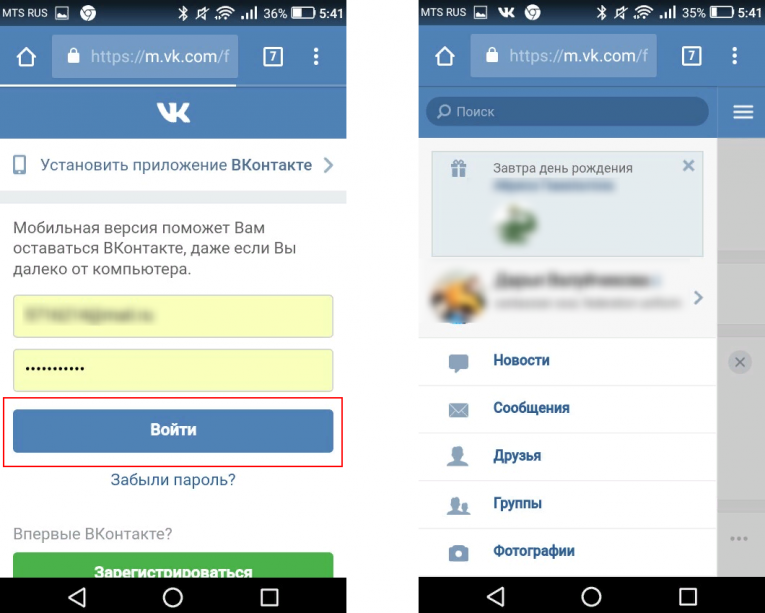 Далее проведите анализ по 11 параметрам, получите краткую сводку по диагностике проблем, показателям индексирования и показам в поиске.
Далее проведите анализ по 11 параметрам, получите краткую сводку по диагностике проблем, показателям индексирования и показам в поиске.
Благодаря Яндекс.Вебмастеру можно сообщать поисковой системе о новых или удаленных страницах. Тем самым улучшая позицию ресурса в поисковой выдаче.
Вебмастер проверяет и сразу показывает, корректно ли ресурс отображается на мобильных устройствах. Нет ли на нём факторов, создающих проблемы для браузеров планшетов и смартфонов.
Bing Webmaster Tools
Средство оптимизации Bing Webmaster Tools разработано для поисковой системы Microsoft Bing. Сервис предоставляет бесплатные SEO-инструменты для анализа сайта, чтобы улучшить рейтинги страниц в серпе Microsoft Bing.
Чтобы узнать, адаптивный ваш сайт или нет, подтвердите право на его собственность. После этого проанализируйте и посмотрите, как ваша веб-страница выглядит на мобильных устройствах.
Набором инструментов сервис очень похож на Google Mobile-Friendly Test, но структурирован по другому, отсутствует результат анализа HTML и HTTP.
Mobile Checker от W3C
Как пишет сам сервис «находится в постоянной доработке по улучшению проверки HTML, поведение может быть изменено». Поэтому пример в нашей статье, вероятно, не будет схож с тем, что получится у вас в результате анализа.
За 30 секунд сервис проверит наличие ошибок в коде HTML и выпишет недочеты в единый список. Вам останется только проанализировать ошибки и исправить их, чтобы ваш сайт функционировал на планшетах и смартфонах без лагов.
Window Resizer
Бесплатное расширение Google Chrome позволяет изменить размер окна браузера, чтобы имитировать различные разрешения экрана. Помогает веб-дизайнерам и разработчикам тестировать макеты в различных разрешениях браузера.
Список разрешений полностью настраивается. Для ширины/высоты окна можно установить как свои параметры, так и выбрать из списка. В Window Resizer предусмотрена настройка сочетания клавиш, которую можно переносить на другие компьютеры, что очень удобно.
После нажатия любого из предложенных разрешений, ваш браузер свернется до параметров, выбранных вами. Например, как на скриншотах ниже.
Например, как на скриншотах ниже.
Adaptivator
Бесплатный онлайн сервис для проверки отображения сайта на различных мобильных устройствах. Результат анализа – полноценная версия тестируемой страницы (не просто скриншот), позволяет листать и смотреть контент.
По итогу проверки тестируемому ресурсу будет выставлена оценка адаптивности по 100-балльной шкале и даны инструкции по устранению ошибок.
Примечание. Если на вашем сайте установлен запрет на удаленное отображение контента, вы не сможете посмотреть, как будет выглядеть ресурс на различных устройствах. Adaptivator известит вас, если имеется такой запрет.
Responsinator
Существует как онлайн сервис, так и расширение для Google Chrome. Чем пользоваться решать вам, мы предлагаем протестировать оба варианта.
При анализе веб-страниц через сайт сервиса, вы увидите адаптации на 5 различных устройствах: в книжном и альбомной режиме. Как и в Adaptivator, в Responsinator тестируемую страницу можно листать, переходить по ссылкам, проверять все закоулочки сайта на адаптивность.
При анализе страниц через плагин браузера вам доступны:
- Обширный список устройств с разным размером экрана.
- Выбор ориентации страницы, книжная и альбомная.
- Возможность задать свое индивидуальное разрешение.
- Тест ваших локальных веб-сайтов.
Так выглядит плагин для Гугл в действии.
Screenfly
Сервис представлен на английском языке, позволяет менять ориентацию страницы, запрещать скролл, задавать произвольные размеры. Приятный бонус – возможность делиться ссылкой на проверку адаптивности сразу после тестирования ресурса.
Есть одноименный сервис – screenfly.org. В нем доступно тестирование на старых моделях телефона: Motorola RAZR V3m и BlackBerry 8300. Также можно выбрать любое другое разрешение и устройство. Есть возможность включать и отключать скролл.
Motorola RAZR V3m 176 x 220 пикселей
BlackBerry 8300 320 x 240 пикселей
I Love Adaptive
Входит в топ сервисов для проверки мобильной версии сайта. Удобно использовать при финальном тестировании.
Удобно использовать при финальном тестировании.
I Love Adaptive бесплатный в пользовании. Дает доступ к большому выбору настроек:
- Все ОС и актуальные устройства – более 30 различных моделей телефонов, планшетов и компьютеров.
- Фильтрация по типу устройств – выбирайте то, что вам актуальнее всего, компьютеры, планшеты, смартфоны.
- Настраиваемый размер разрешения – вводите свои значения.
- Масштабирование – возможность отобразить на вашем экране сразу несколько тестируемых разрешений.
- Поворот экрана – книжная, альбомная ориентация.
- Отображение панелей iOS – возможность вывести панель и посмотреть как происходит смещение элементов на экране. Доступные виды панелей – плавающая, скрытая, фиксированная.
- Настраиваемая высота экрана – разрешает просматривать сайт полностью без скролла внутри экрана мобильного устройства.
- Отключение прокрутки экрана – удобно использовать в сочетании с настройкой нестандартной высоты экрана.
- Сравнение сайта с макетом – помогает выявить недочеты, совершенные в верстке или дизайне.
 С ее помощью можно проверить pixel perfect.
С ее помощью можно проверить pixel perfect. - Проверка валидности HTML-кода – поможет выявить существующие ошибки.
- Сохранение истории – все ранее тестируемые ресурсы можно посмотреть по кнопке «история».
Для быстрого доступа к сервису разработчики предлагают установить расширение Chrome. Оно позволяет обойти блокировку отображения страницы.
Browserling
Англоязычный сервис для проверки отображения сайта на мобильных устройствах. Важное отличие от других — полноценная проверка на кроссплатформенность и кроссбраузерность.
Сервис предлагает богатый выбор ОС (кроме iOS) и браузеров для проведения теста.
Бесплатная проверка оптимизации ограничена тремя минутами и позволяет протестировать ресурсы только на Internet Explorer 11, Windows 7 и при разрешении 1024×768.
Остальные функции доступны при оплате месячного тарифа:
- Однопользовательский за 19 $ в месяц.
- Многопользовательский за 29 $ в месяц.
Netpeak Spider и Checker
Компания разрабатывает софты для решения повседневных SEO-задач.
Netpeak Spider – инструмент регулярного SEO-аудита, сайты, быстро анализирует системы на наличие ошибок. Важные функции сервиса доступны по платной подписке. Есть три варианта.
В бесплатном тарифе у вас есть возможность:
- Сканировать сайты и анализировать 80+ SEO-параметров.
- Проверять 100+ ошибок внутренней оптимизации.
- Сканировать до 100 000 URL.
- Делать до 10 потоков сканирования.
- Сохранять проекты и делать их резервное копирование.
Netpeak Checker позволяет проверить адаптированность для портативных устройств у списка URL/доменов.
Для начала работы настройте связь с API и вставьте список URL в таблицу, затем выберите параметр «Is Mobile-Friendly» на боковой панели и нажмите «Пуск». Данные по страницам подтянутся в таблицу согласно формату «True/False».
Mobile SERP Test
Программа выводит результаты ранжирования в мобильном поиске в зависимости от местоположения и типа устройства. Это и есть отличительная особенность от большинства SEO-инструментов, показывающих рейтинг только для десктопных устройств.
Mobile SERP Test позволяет проверять до двух портативных устройств одновременно. Бесплатное пользование сервисом доступно до 5 раз в сутки.
Как провести проверку AMP- и турбо-страниц
AMP- и турбо-страницы ранжируются выше других запросов в SERP и загружаются в 15 раз быстрее обычных ресурсов. Поэтому у компаний увеличивается доля лидов, и снижается процент отказов.
Для успешной работы скоростных мобильных страниц необходимо проверять их код на корректность через различные сервисы. Расскажем о двух из них.
Через Яндекс
Турбо-страницы Яндекса для быстрой передачи информации используют файлы RSS (формат XML). Проверить корректность работы данных файлов можно через валидатор XML-фидов от Яндекс.Вебмастер.
Проверка поможет выявить ошибки на турбо-страницах и предложит пути их устранения.
Через Google
AMP-страницы Google являются полноценными HTML страницами. И для проверки их работоспоспособности, используют валидатор от Гугл. Данный сервис позволяет выявить как стандартные ошибки (нет доступна к индексации), так и специфичные, связанные с проблемным контентом.
Данный сервис позволяет выявить как стандартные ошибки (нет доступна к индексации), так и специфичные, связанные с проблемным контентом.
У Chrome существует плагин для упрощенного теста AMP-страниц. Он сообщит, прошла ли страница проверку – значок расширения отобразится зеленым, или не прошла – отобразится красным. При неудачной проверке нажмите на покрасневший значок расширения и изучите перечень выявленных ошибок.
Подведем итоги
Не затягивайте с адаптацией сайта. В начале статьи мы привели график повышения трафика с портативных устройств на начало 2021, из которого понятно, что люди чаще будут просматривать мобильные версии, чем десктопные. Берите на вооружение наш топ программ для проверки оптимизации и скорости страниц.
Источник
Предыдущий пост
Назад
Следующий пост
Вперед
Как просмотреть мобильную версию веб-сайта: всего за 3 клика
Контент Themeisle бесплатный.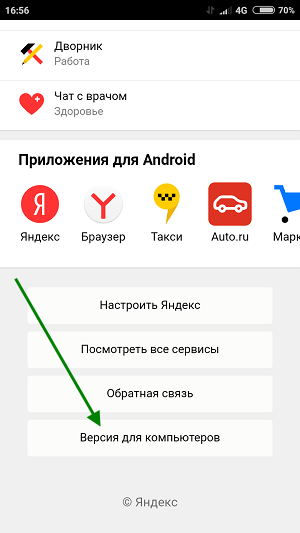 Когда вы покупаете по реферальным ссылкам на нашем сайте, мы получаем комиссию. Узнать больше
Когда вы покупаете по реферальным ссылкам на нашем сайте, мы получаем комиссию. Узнать больше
Не знаете, как просмотреть мобильную версию веб-сайта?
Что ж, одно из очевидных решений — просто достать телефон и открыть там веб-сайт. Но если вы читаете этот пост, то, вероятно, по какой-то причине это не вариант для вас.
К счастью, существует множество других способов просмотра мобильной версии веб-сайта прямо из веб-браузера на настольном компьютере. Таким образом, даже если у вас нет доступа к телефону, вы сможете легко увидеть мобильную версию веб-сайта, несмотря ни на что.
В этом посте мы поделимся четырьмя простыми способами предварительного просмотра мобильной версии веб-сайта:
- Первые два метода будут работать с любым типом веб-сайта, будь то ваш веб-сайт или чужой сайт, и независимо от того, создан ли он с помощью WordPress, Shopify, Wix, Squarespace или чего-либо еще.
- Последние два метода относятся к WordPress и показывают, как просматривать мобильную версию вашего сайта WordPress.
 Они будут работать только в том случае, если вы являетесь владельцем сайта.
Они будут работать только в том случае, если вы являетесь владельцем сайта.
Как просмотреть мобильную версию веб-сайта из браузера
Независимо от того, являетесь ли вы владельцем веб-сайта, есть два простых способа просмотреть мобильную версию любого веб-сайта в Интернете:
- Используйте инструменты разработчика вашего веб-браузера. Chrome отлично подходит для этого, но большинство других веб-браузеров предлагают аналогичные инструменты.
- Используйте специальный инструмент мобильного эмулятора. Все, что вам нужно сделать, это ввести URL-адрес, который вы хотите увидеть, и вы сможете просматривать его, как мобильный пользователь.
Давайте рассмотрим оба метода. Затем, позже, мы также покажем вам, как просмотреть мобильную версию веб-сайта, который вы создаете самостоятельно (на WordPress).
Используйте инструменты разработчика вашего веб-браузера
Большинство браузеров, таких как Google Chrome, Safari, Firefox, Microsoft и Brave, предлагают инструменты для разработчиков, которые позволяют изучить веб-сайт, в том числе посмотреть, как он выглядит на разных устройствах.
С помощью инструментов разработчика вы можете быстро увидеть, как веб-сайт выглядит на разных смартфонах, планшетах и т. д.
В этих примерах мы предполагаем, что вы используете Chrome (или любой браузер на основе Chromium, например Brave). Однако большинство других веб-браузеров предлагают аналогичные функции, хотя интерфейс будет другим.
Чтобы начать, щелкните правой кнопкой мыши интерфейс вашего веб-сайта и выберите Проверить из меню:
Это запускает инструменты разработчика и показывает модуль справа с элементами кодирования с этой страницы.
Вам не нужно беспокоиться о кодировании, так как основная цель — перейти на просмотр мобильной версии сайта. Найдите маленькую Переключить панель инструментов устройства (она выглядит как значок телефона и планшета) и нажмите ее, чтобы активировать мобильное представление.
Это автоматически отображает отзывчивое мобильное представление, где вы можете изменить размеры устройства в зависимости от того, какое устройство вы хотите эмулировать:
Чтобы сделать этот метод еще более привлекательным, это один из немногих вариантов со встроенными настройками устройства по умолчанию, обеспечивающий более точное представление о том, как ваш веб-сайт отображается на реальных устройствах.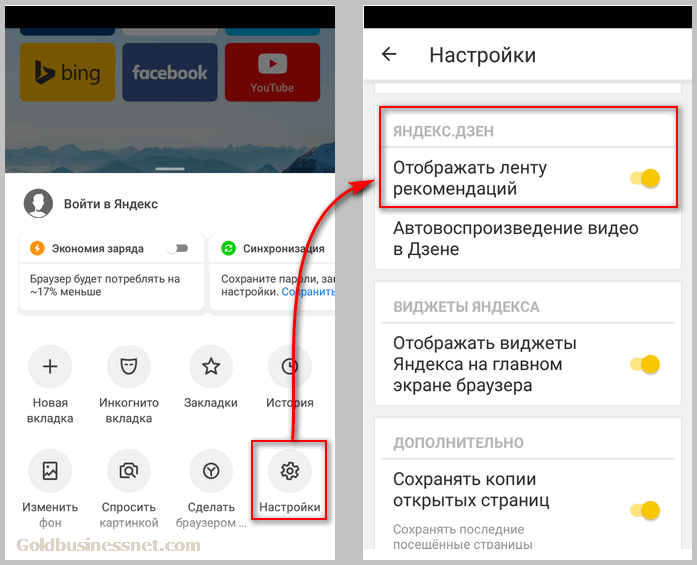
Например, вы можете выбрать iPad Pro, и он мгновенно изменит размеры дисплея в соответствии с размерами iPad Pro.
Или вы можете выбрать Pixel 2 XL меньшего размера.
Или еще меньше Galaxy Fold. Протестируйте каждое из устройств в списке и убедитесь, что ваш сайт выглядит приемлемо на каждом из них.
Используйте онлайн-тестер или эмулятор
Эмуляторы
обычно используются для тестирования приложений в их родной среде, но многие из них доступны для проверки скорости отклика веб-сайта. Вы также можете найти в Интернете базовые тестеры, чтобы вставить свой URL-адрес и посмотреть, как он выглядит на небольших устройствах.
ResponsivePX.com — хороший вариант, но вы можете найти множество других с помощью быстрого онлайн-поиска.
Причина, по которой мы предлагаем людям попробовать эмуляторы и симуляторы, заключается в том, что они дают вам гораздо больший контроль над размерами сайта. И они часто проще, чем использование инструментов разработчика вашего браузера.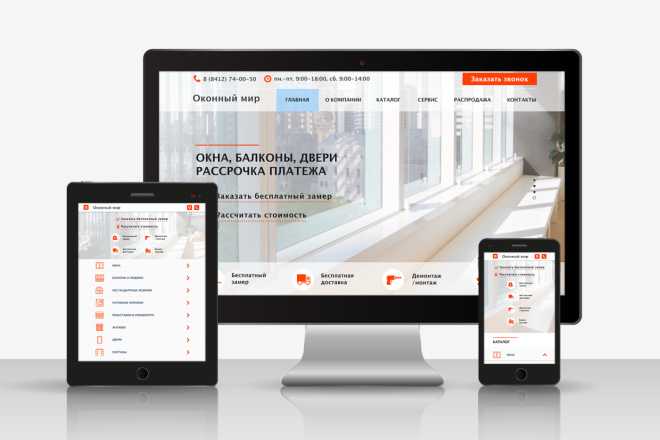
Возьмем, к примеру, ResponsivePX.com: вы заходите на сайт, вставляете URL-адрес и сразу же видите мобильную версию.
Позволяет настроить ширину, высоту и видимость полосы прокрутки. Вы даже можете поделиться результатами с людьми в вашей организации.
Как просмотреть мобильную версию вашего сайта WordPress
Если вы работаете над собственным сайтом WordPress, WordPress также предоставляет некоторые встроенные параметры, которые помогут вам увидеть, как ваш сайт будет выглядеть на мобильных устройствах.
Когда вы работаете в редакторе WordPress, вы можете быстро увидеть, как ваш контент будет выглядеть на разных устройствах. Вы также можете сделать то же самое во время настройки темы в настройщике WordPress.
Давайте пройдемся по этим методам…
Просмотр мобильной версии через предварительный просмотр страницы или редактора сообщений
Вы можете просматривать мобильную версию веб-сайта постранично. Например, вы можете захотеть посмотреть, выглядит ли ваша текущая запись в блоге презентабельно в мобильной версии. Также имеет смысл проверить домашнюю страницу на адаптивность к мобильным устройствам, особенно после изменения дизайна.
Также имеет смысл проверить домашнюю страницу на адаптивность к мобильным устройствам, особенно после изменения дизайна.
Начнем с домашней страницы. Вот как следующий веб-сайт выглядит с рабочего стола:
Вы можете просматривать отдельные страницы и публиковать сообщения с мобильных устройств, перейдя на страницу 9.0039 Сообщений или Страниц вкладок в панели управления WordPress.
Для ранее созданных сообщений и страниц перейдите на Все сообщения или Все страницы .
Начнем со страницы; точнее, Домашняя страница. Выберите нужную страницу.
Каждая страница и запись в бэкенде WordPress предлагает ссылку для предварительного просмотра в правом верхнем углу. Нажмите эту кнопку «Предварительный просмотр», чтобы открыть раскрывающееся меню со следующими параметрами:
.
- Рабочий стол
- Планшет
- Мобильный телефон
По умолчанию WordPress показывает версию для ПК.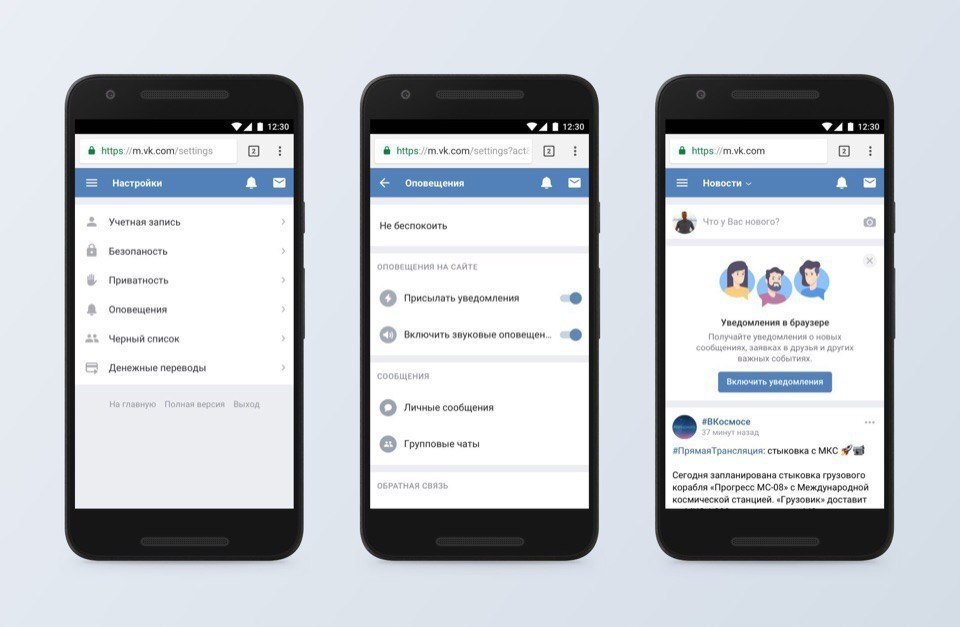
Выберите представление для планшета или мобильного устройства, чтобы увидеть, как элементы вашего веб-сайта, такие как изображения, видео, меню и текстовые поля, преобразуются в меньший, более читабельный и кликабельный формат.
При тестировании вашего сайта в других представлениях убедитесь, что ссылки активны (не слишком малы), активы по-прежнему видны, и все выглядит четко, не заставляя пользователя увеличивать масштаб.
Найдите время, чтобы прокрутить страницу вниз, чтобы проверить все содержимое. Этот сайт, например, перечисляет несколько продуктов электронной коммерции на главной странице с изображениями, названиями продуктов и кнопками «Добавить в корзину».
Они выглядят прилично, но, возможно, мы хотели бы переключиться на две или три колонки продуктов, чтобы детали продукта были крупнее.
Сообщения ничем не отличаются при использовании этого метода. Они просто расположены в отдельном разделе WordPress (Сообщения → Все сообщения).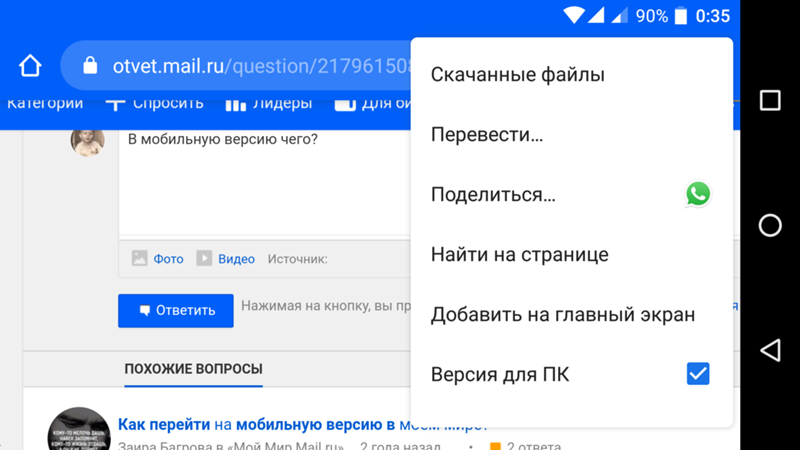
Учитывая, что они содержат сообщения вашего блога, а не статические веб-страницы, еще важнее проверить удобство для мобильных устройств. Почему? Потому что многие компании ежемесячно публикуют десятки сообщений в блогах с незначительными обновлениями страниц. Если блог является вашим основным источником контента, перед публикацией необходимо убедиться, что каждый из них готов для мобильных устройств.
Как обычно, перейдите в «Предварительный просмотр», затем нажмите «Планшет» или «Мобильный».
Вид рабочего стола иногда очень похож на вид планшета, поэтому убедитесь, что вы не увеличили масштаб в браузере.
Представление «Планшет» выглядит несколько меньше, чем представление «Рабочий стол», но с черным пространством вокруг содержимого сайта, что имитирует более реалистичный размер планшета.
Просмотр мобильной версии веб-сайта в настройщике WordPress
Настройщик WordPress не только предоставляет отличные способы редактирования вашей темы WordPress, но и имеет визуальный предварительный просмотр вашего сайта по мере внесения изменений.
К счастью, настройщик WordPress не ограничивает вас только предварительным просмотром на рабочем столе. Фактически, все ваши правки можно выполнить, глядя на экран мобильного телефона или планшета.
Чтобы это произошло, перейдите в Внешний вид → Настроить , чтобы запустить Настройщик.
По умолчанию Настройщик выглядит так. Он находится в стандартном представлении «Рабочий стол» с настройками для настройки слева и предварительным просмотром сайта справа.
Посмотрите в самый низ списка настроек, чтобы найти три значка кнопок: один для просмотра на рабочем столе, другой для просмотра на планшете и третий для просмотра на мобильном устройстве.
Нажмите кнопку «Просмотр планшета», чтобы увидеть, как ваши текущие изменения отображаются на интерфейсе размером с обычный планшет.
Кнопка Mobile View уменьшает этот интерфейс, приближая вас к стандартному размеру окна мобильного смартфона.
Примечание. Имейте в виду, что предварительные версии серверных мобильных устройств являются приблизительными.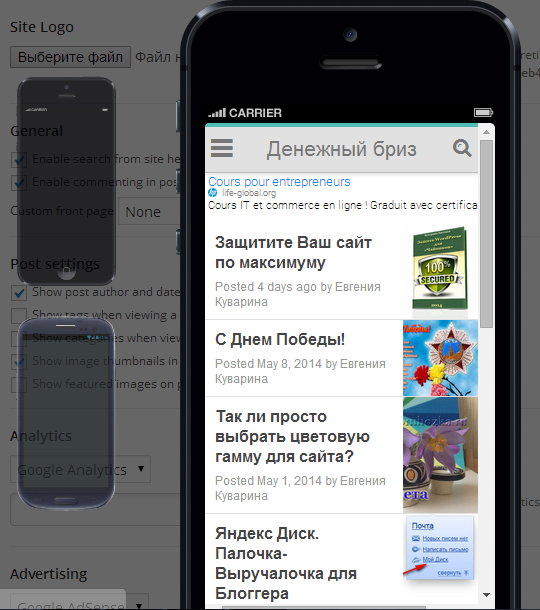 С таким количеством типов устройств в мире никто не увидит одно и то же.
С таким количеством типов устройств в мире никто не увидит одно и то же.
Не забывайте о меню. Общеизвестно, что меню вызывают проблемы на мобильных устройствах. Проверьте, провел ли разработчик темы значительное количество тестов. Вы заметите, что мобильное меню обычно помещается в скрытое меню-гамбургер (три горизонтальные линии) и что у вас может получиться два меню (например, как эта тема предоставляет кнопки электронной коммерции внизу экрана).
Как всегда, воздержитесь от беглого взгляда на первую страницу и предположения, что весь ваш сайт готов. Это рецепт того, как упустить мелкие недостатки, которые навредят вашему общему пользовательскому опыту.
Просмотрите весь веб-сайт в режиме просмотра планшета, включая все, от страниц продуктов до сообщений в блогах, от корзины покупок до страниц «О нас».
И выполните тот же процесс в мобильном представлении. Мы особенно рекомендуем протестировать функциональность электронной коммерции, поскольку последнее, что вам нужно, — это небольшой модуль оформления заказа или кнопка «Добавить в корзину».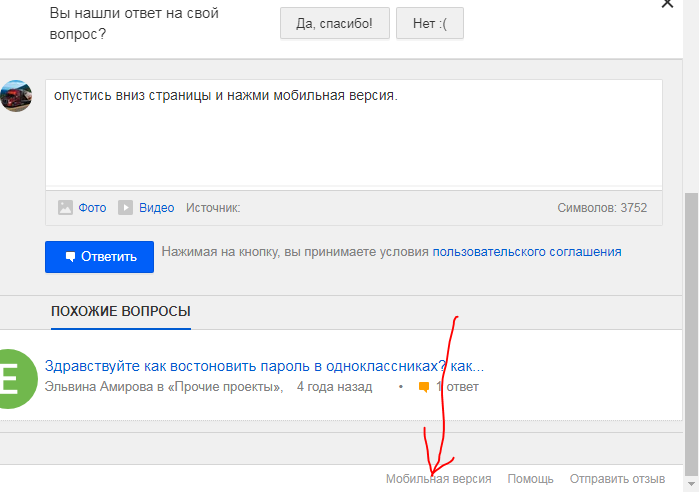
Наверх
Легко просматривать мобильную версию сайта
В этой статье мы рассмотрели четыре метода просмотра мобильной версии веб-сайта, независимо от того, кому принадлежит веб-сайт или на какой технологии он создан.
Самый гибкий вариант — использовать инструменты разработчика вашего браузера. Это сработает несмотря ни на что. Пока вы можете открыть настольную версию веб-сайта, вы можете просмотреть мобильную версию с помощью инструментов разработчика.
Подход с эмулятором также работает с большинством веб-сайтов, хотя веб-сайт должен иметь общедоступный URL-адрес, чтобы эмулятор мог получить доступ к веб-сайту.
С другой стороны, если вы являетесь пользователем WordPress, вы можете положиться на встроенные инструменты адаптивного предварительного просмотра WordPress, чтобы выполнять работу, пока вы работаете над своим сайтом. Или другие методы также отлично работают для сайтов WordPress.
Если вам нужно мобильное представление для работы над собственным сайтом, вы также можете ознакомиться с нашим руководством по созданию веб-сайта, удобного для мобильных устройств, и получить несколько советов о том, на что следует обратить внимание при предварительном просмотре мобильной версии вашего сайта.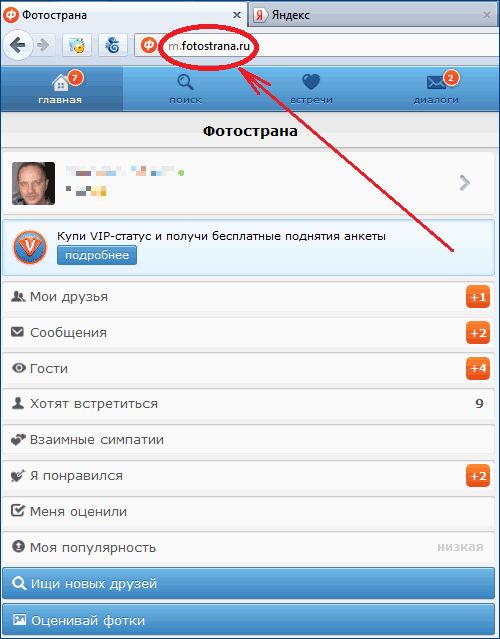 .
.
Остались вопросы, как посмотреть мобильную версию сайта? Дайте нам знать об этом в комментариях!
Была ли эта статья полезной?
Нет
Спасибо за отзыв!
Как просмотреть мобильную версию вашего веб-сайта на настольном компьютере
В настоящее время чрезвычайно важно обеспечить, чтобы ваш веб-сайт и все его страницы хорошо выглядели на мобильных устройствах. Количество пользователей, просматривающих веб-сайты с мобильных устройств, растет с каждым днем, поэтому дизайн, удобный для мобильных устройств, входит в число самых важных факторов для Google . Поэтому, чтобы максимально использовать свою стратегию SEO, вы должны видеть, что мобильная версия вашего сайта WordPress выглядит просто идеально. Но чтобы все это стало возможным, вам нужно сначала найти способ просматривать мобильную версию вашего веб-сайта на компьютере.
К счастью, существует множество различных способов проверить, как выглядит ваш сайт при просмотре с мобильного устройства, и на этот раз мы перечислим их все. Некоторые из этих методов будут универсальными для любой платформы веб-сайта , но мы также включим способов сделать это, если у вас есть сайт на базе WordPress и вы хотите протестировать свои страницы во время работы на самом веб-сайте . Обязательно прочитайте, поскольку мы покажем вам следующие способы просмотра мобильной версии вашего веб-сайта:
Некоторые из этих методов будут универсальными для любой платформы веб-сайта , но мы также включим способов сделать это, если у вас есть сайт на базе WordPress и вы хотите протестировать свои страницы во время работы на самом веб-сайте . Обязательно прочитайте, поскольку мы покажем вам следующие способы просмотра мобильной версии вашего веб-сайта:
Использование инструмента проверки элементов браузера
Использование онлайн-эмулятора
Использование предварительного просмотра страницы/сообщения WordPress
Использование настройщика WordPress
Темы Qode: Лучшие темы
View Collection
Bridge
Креативная многоцелевая тема WordPress
Stockholm
Подлинно мультиконцептуальная тема
Startit
Fresh Startup Business Theme
9001 Просмотрите мобильную версию вашего браузера Elements
Чтобы просмотреть мобильную версию своего сайта, вы можете просто использовать инструменты разработчика, которые поставляются с вашим браузером. Большинство известных браузеров (таких как Google Chrome, Safari, Firefox, Microsoft Edge и другие) предоставляют вам возможность увидеть, как ваш сайт выглядит на мобильных и других устройствах. Конечно, это также относится к планшетам, ноутбукам и т. д.
Большинство известных браузеров (таких как Google Chrome, Safari, Firefox, Microsoft Edge и другие) предоставляют вам возможность увидеть, как ваш сайт выглядит на мобильных и других устройствах. Конечно, это также относится к планшетам, ноутбукам и т. д.
В нашем примере мы будем использовать Chrome и его инструмент Inspect Element. Однако следует учесть, что кроме небольшой разницы в интерфейсе возможности просмотра мобильной версии вашего сайта будут схожими.
Чтобы получить доступ к инструменту проверки вашего браузера, вам просто нужно щелкнуть правой кнопкой мыши свою страницу и нажать Проверить .
Откроется новый экран, показывающий различные элементы страницы. Теперь вам нужно найти кнопку «Переключить панель инструментов устройства» (значок в форме телефона/планшета) и нажать на нее.
Это покажет мобильное представление вашей страницы, т.е. покажет вашу страницу так, как она будет отображаться на мобильных и/или других устройствах. Кроме того, в верхнем углу экрана вы сможете изменить размеры в соответствии с устройством, вид которого вы хотите проверить.
Кроме того, в верхнем углу экрана вы сможете изменить размеры в соответствии с устройством, вид которого вы хотите проверить.
Например, если вы выберете iPhone 12 Pro, вы сможете увидеть точное изображение с телефона iPhone 12 Pro, поскольку оно будет скорректировано для имитации размеров этого устройства.
Точно так же вы можете просмотреть мобильную версию своего веб-сайта на Samsung Galaxy S8+, если вы нажмете на опцию с тем же названием:
Обязательно попробуйте все доступные опции в раскрывающемся списке, чтобы убедиться, что ваш сайт выглядит хорошо и отзывчиво на каждом мобильное устройство, независимо от его модели или размера.
Просмотр мобильной версии вашего веб-сайта с помощью онлайн-эмулятора
Существует множество онлайн-эмуляторов, которые можно использовать для проверки скорости отклика вашего веб-сайта. Обычно они работают, позволяя вам просто вставить URL-адрес вашей страницы, а затем проверить, как эта страница выглядит на конкретном мобильном устройстве.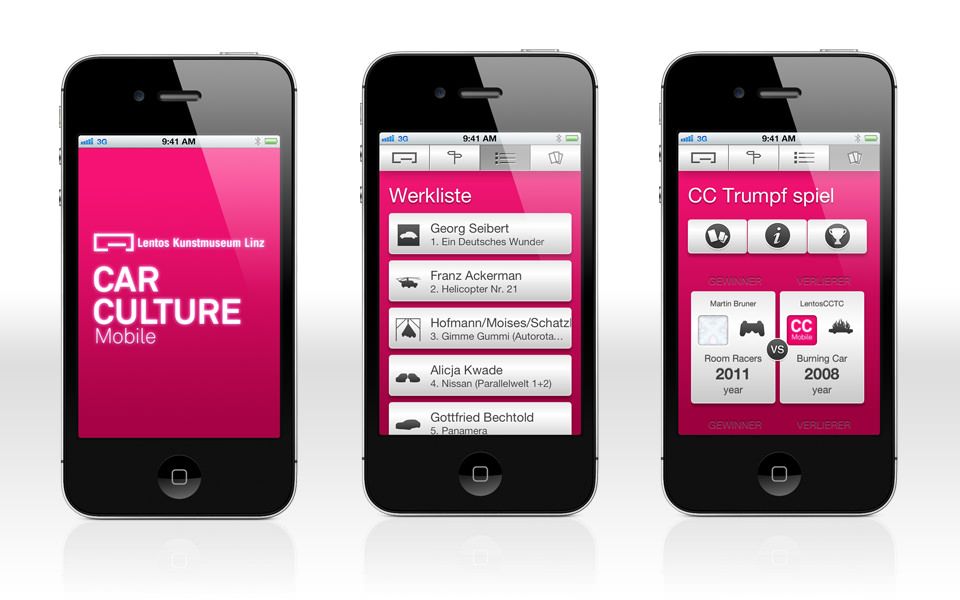
Мы рекомендуем использовать такие инструменты, как инструмент тестирования экрана Screenfly от Bluetree или, например, responsivepx. Конечно, в Интернете есть множество других подобных инструментов, которые вы можете легко найти, просто выполнив поиск в Google. Но для целей этой статьи мы решили показать вам, как это сделать с помощью инструмента адаптивного тестирования Screenfly.
Как только вы зайдете на домашнюю страницу Screenfly, вы можете просто ввести URL-адрес страницы в строке поиска, а затем нажать кнопку Перейти .
Ниже вы увидите различные варианты, которые вы можете выбрать, чтобы увидеть, как ваша страница выглядит на разных мобильных устройствах и планшетах. Сюда входят iPhone, iPad, Chromebook, некоторые популярные модели Samsung Galaxy и многие другие.
Например, вот как выглядит наша страница, когда мы выбираем Samsung Galaxy S7:
Просмотр мобильной версии вашего веб-сайта с помощью предварительного просмотра страницы/записи WordPress
Если у вас есть сайт WordPress и вы хотите увидеть, как он выглядит на мобильных устройствах с самого сайта WordPress, вы будете рады услышать, что это это довольно легко сделать.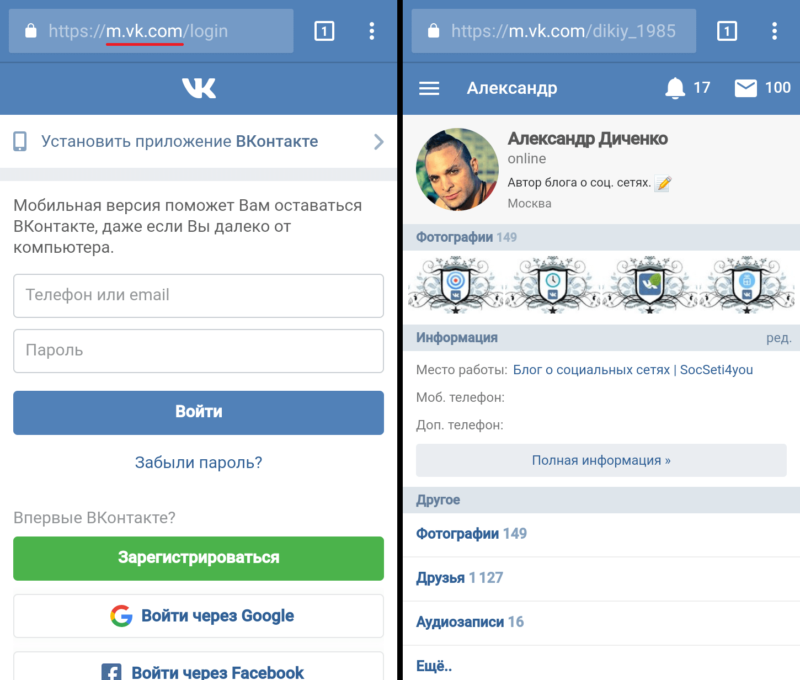 А именно, WordPress поставляется с некоторыми встроенными опциями, которые позволят вам видеть мобильную версию вашего сайта при редактировании страниц и сообщений.
А именно, WordPress поставляется с некоторыми встроенными опциями, которые позволят вам видеть мобильную версию вашего сайта при редактировании страниц и сообщений.
Во-первых, вам нужно перейти на страницу Страницы >> Все страницы (или Сообщения >> Все сообщения) экран , а затем нажмите кнопку Редактировать под соответствующей страницей/публикацией.
Как только вы окажетесь на экране редактирования своей страницы (или сообщения), вы сможете увидеть и использовать ссылку Preview (она будет доступна в правом верхнем углу вашей страницы). Нажмите на эту ссылку, и вы увидите новое раскрывающееся меню с параметрами предварительного просмотра того, как страница будет выглядеть на рабочем столе, ноутбуке и мобильном телефоне. В предварительном просмотре по умолчанию будет отображаться страница рабочего стола, поэтому вам следует нажать на Mobile , чтобы увидеть, как ваша страница будет выглядеть на мобильных устройствах.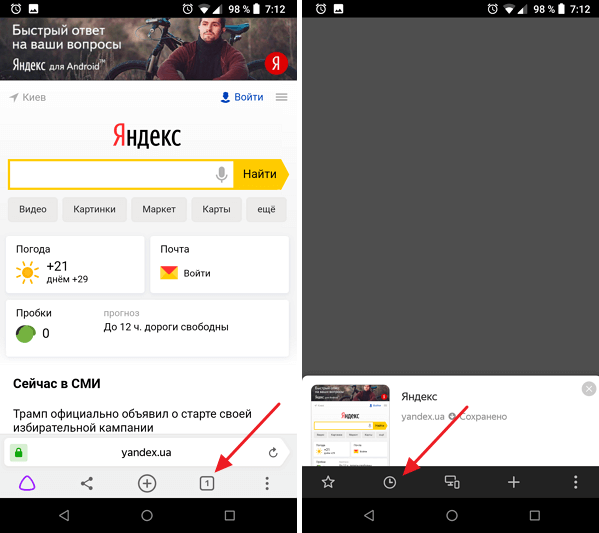
Мы рекомендуем вам проверить мобильное представление каждой страницы (и публикации) вашего сайта по отдельности. Это включает в себя вашу домашнюю страницу, страницу «О нас», страницу блога и этот список можно продолжить. Затем вам необходимо убедиться, что все элементы страницы (такие как меню, ссылки, изображения, видео и т. д.) правильно отображаются и выглядят аккуратно и чисто. Вы также должны проверить, все ли ваши ссылки работают, весь ли текст страницы легко читается, а также все ли остальные элементы страницы доступны и видны в целом.
Наконец, мы также советуем вам проверить, как различные элементы вашей страницы выглядят на планшете, нажав на предварительный просмотр Tablet .
Просмотр мобильной версии вашего веб-сайта с помощью настройщика WordPress
Еще один отличный способ проверить, как выглядят ваши страницы на мобильных устройствах, — это экран WordPress Customizer . Использование этого экрана весьма практично, так как позволяет мгновенно просматривать в реальном времени каждый элемент в течение всего процесса редактирования. И, конечно же, вы можете выполнять редактирование страницы, предварительно просматривая, как она выглядит на мобильном устройстве.
И, конечно же, вы можете выполнять редактирование страницы, предварительно просматривая, как она выглядит на мобильном устройстве.
Для этого просто откройте Внешний вид >> Настройка .
Вы увидите, что настройщик по умолчанию показывает предварительный просмотр рабочего стола.
Вы можете легко изменить это, выбрав значок мобильного телефона, расположенный в нижнем левом углу экрана:
Это сделает весь интерфейс вашей страницы более узким, имитируя размер мобильной страницы. Однако вы должны отметить, что это всего лишь приблизительная симуляция мобильной страницы, поскольку существует множество разных мобильных телефонов с разными размерами экрана.
Еще раз, не забудьте проверить, как ваше мобильное меню, изображения, ссылки и другие элементы выглядят в мобильной версии.
Подведение итогов
Тестирование отклика вашего веб-сайта на нескольких устройствах необходимо для того, чтобы убедиться, что он удобен как для пользователей, так и для поисковых систем, и проверка мобильной версии вашего сайта не является исключением.

 С ее помощью можно проверить pixel perfect.
С ее помощью можно проверить pixel perfect. Они будут работать только в том случае, если вы являетесь владельцем сайта.
Они будут работать только в том случае, если вы являетесь владельцем сайта.